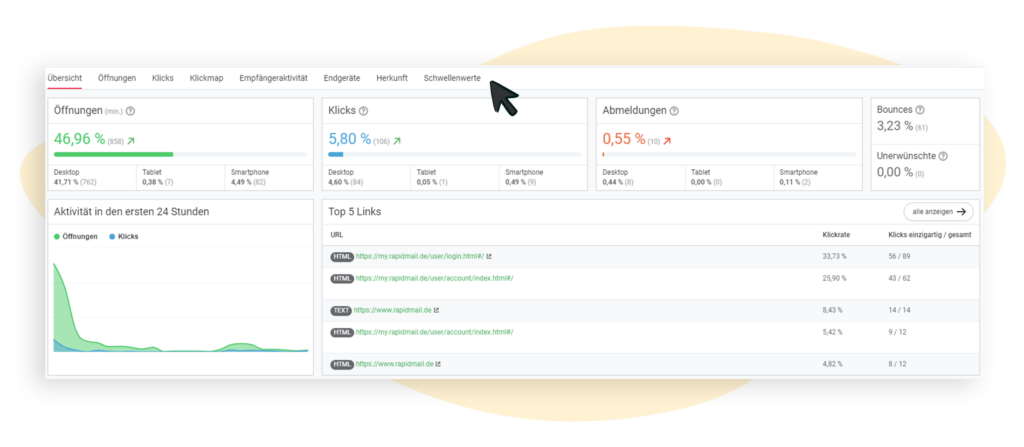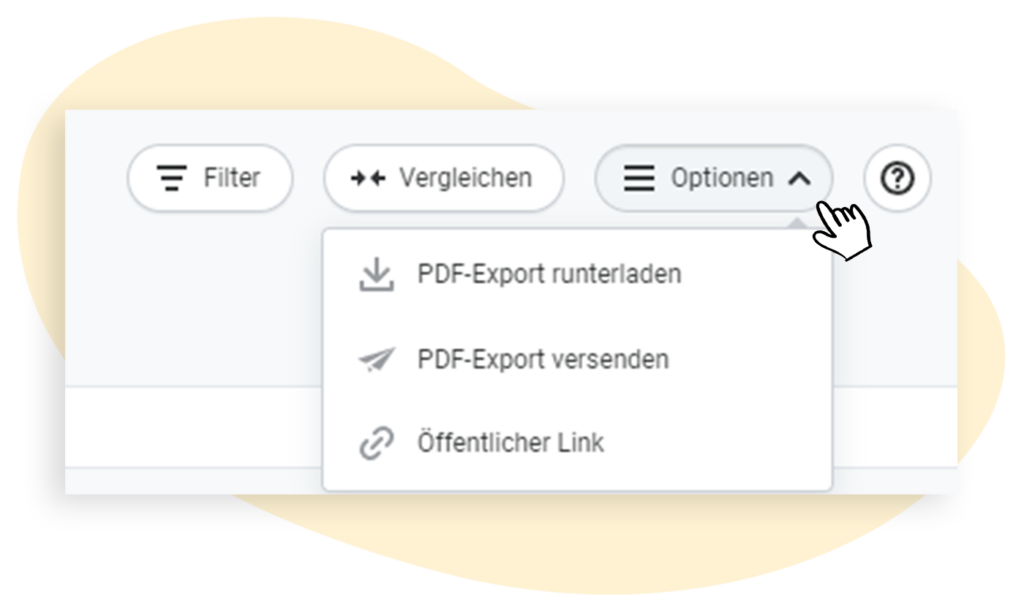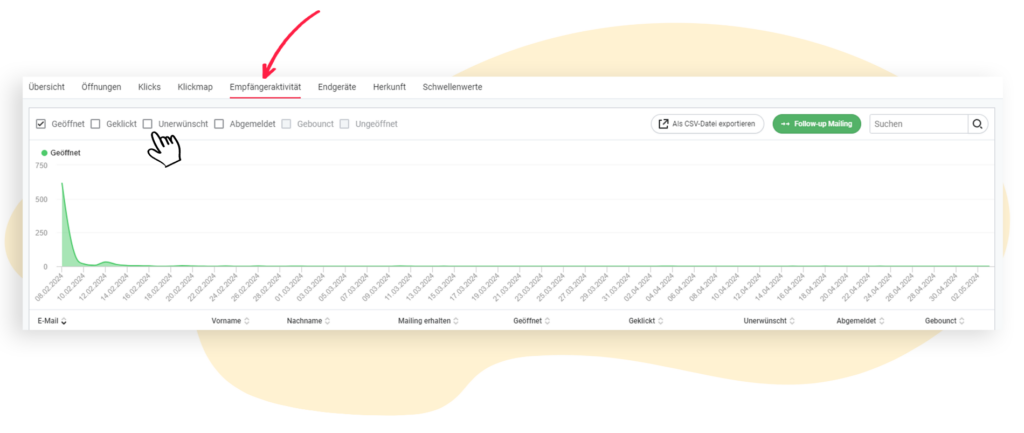Tableau de bord des statistiques
Le tableau de bord des statistiques vous offre une vue d’ensemble des indicateurs clés de vos mailings. Après chaque envoi, un reporting statistique relatif à votre newsletter est généré automatiquement. Ce reporting vous permet de suivre des données essentielles comme le nombre d’ouvertures, de clics, et bien plus encore. Ces informations sont cruciales pour évaluer vos campagnes, comparer leurs performances et optimiser vos prochaines newsletters. Dans cet article, découvrez les fonctionnalités du tableau de bord des statistiques et apprenez à les interpréter efficacement.
Sommaire :
Dans le domaine de l’email marketing, il est essentiel de suivre et d’interpréter avec précision les statistiques de vos campagnes de newsletters. Le tableau de bord des statistiques rapidmail est conçu pour vous aider à identifier et optimiser vos principaux KPI marketing.
Où trouver le tableau de bord des statistiques ?
Allez dans la section Mailings, puis cliquez sur le bouton Statistiques de la newsletter dont vous souhaitez analyser les données. Vous serez redirigé directement vers la page d’aperçu.
Sur cette page, vous trouverez un résumé de toutes les catégories : ouvertures, clics, carte des clics, activité des destinataires, terminaux, origine, valeurs seuils.
💡 Tous les indicateurs sont expliqués dans cet article.
Que disent les ouvertures et les clics ?
Les ouvertures correspondent au moment où un destinataire ouvre votre newsletter. Les clics indiquent si un destinataire a cliqué sur les liens insérés dans votre mailing.
Qu’est-ce qu’une carte des clics ?
La carte des clics met en évidence les éléments de votre mailing qui ont été le plus souvent cliqués. En un coup d’œil, grâce aux chiffres, vous pouvez identifier quels liens ont attiré le plus de destinataires.
Astuce : Vous pouvez également afficher la date et l’heure des clics et des ouvertures en activant les statistiques avancées des destinataires.
Que dit le taux de désabonnement ?
Le taux de désinscription indique combien de destinataires se sont désabonnés de votre newsletter. La désinscription peut être effectuée via le lien de désinscription intégré ou par une action manuelle du destinataire. Ce chiffre est représenté dans la section correspondante.
Filtres & options
Pour une analyse encore plus détaillée, vous pouvez filtrer les statistiques par période, et si elles existent, par vos listes de destinataires et segments créés. Avec la comparaison, vous avez également la possibilité de comparer la performance de deux mailings et sous Options, vous pouvez exporter ou envoyer vos statistiques de mailing au format PDF.
À quoi se rapporte l'activité des destinataires ?
L’activité des destinataires inclut l’historique des clics, ouvertures, désinscriptions et rebonds, enregistré à partir de la date d’envoi. Ces données sont présentées sous forme de diagramme. Vous pouvez :
- Filtrer les informations séparément ou les afficher ensemble grâce à des cases à cocher.
- Consulter le comportement individuel d’un contact en cliquant sur son adresse email.
- Exporter les données liées à l’activité des destinataires pour une analyse approfondie.
Terminaux
Dans l’onglet Terminaux, vous pouvez voir quels appareils vos destinataires utilisent pour consulter vos newsletters (smartphones, ordinateurs, tablettes, etc.) Vous verrez aussi les clients de messagerie utilisés, ainsi que leurs versions, si ces informations sont disponibles.
Origine
L’onglet Origine détaille les pays depuis lesquels vos destinataires ont consulté votre newsletter. Une carte du monde interactive est accompagnée d’une liste des pays, triée par nombre d’ouvertures.
Que montrent les seuils ?
Les seuils affichent l’évolution du taux d’ouverture et de clics à différents moments après l’envoi. Vous pouvez analyser, par exemple, combien d’ouvertures ou de clics ont eu lieu dans les 5 premières minutes ou au cours des 3 premiers jours suivant l’envoi.
👀 Autres fonctions : Indicateur de tendance
L’indicateur de tendance évalue le succès de votre newsletter par rapport à vos envois précédents :
- Une flèche verte indique une tendance ascendante (plus d’ouvertures que d’habitude).
- Une flèche rouge signale une tendance descendante (moins d’ouvertures que les envois précédents).